
Cách đưa màn hình máy tính trở về mặc định
Trong quá trình sử dụng máy tính, màn hình sẽ là một phương tiện để kết nối người dùng thông qua việc hiển thị của các hoạt động và thao tác ở trên thiết bị. Nhưng trong lúc sử dụng máy tính thì bạn đã vô tình điều chỉnh các thông số của màn hình khiến cho màn hình không giống với ban đầu. Vậy có cách nào để đưa màn hình máy tính về mặc định hay không? Hãy cùng https://tomko.com.vn/man-hinh-may-tinh Tomko tìm hiểu qua bài viết ngay dưới đây nhé!
![]()
1. Đưa màn hình máy tính về ban đầu nhằm mục đích gì?
Khi đưa màn hình máy tính về trạng thái lúc đầu sẽ giúp cho độ sáng, độ tương phản cũng như màu sắc và cỡ chữ đạt chuẩn như trước khi mà bạn sử dụng. Trong quá trình sử dụng máy tính thì có đôi lúc bạn sẽ vô tình chỉnh sửa các thông số đó mà không hề hay biết, điều này làm ảnh hưởng đến độ chính xác của các thông số ở trên màn vi tính.
2. Cách đưa màn hình máy tính trở về mặc định
2.1. Độ sáng
2.1.1. Cách 1: Dùng tổ hợp phím tắt để chỉnh độ sáng màn vi tính
Bạn có thể thay đổi độ sáng màn máy tính bằng cách nhấn đồng thời tổ hợp phím Fn + với phím bất kỳ trong dãy số từ F1- F12 (tùy thuộc vào hãng máy tính), thông thường các nút F để điều chỉnh độ sáng màn hình có biểu tượng hình bóng đèn hoặc mặt trời.
2.1.2. Cách 2: Dùng Action Center để chỉnh độ sáng màn hình
Bạn hãy sử dụng tổ hợp phím Windows + A để mở Action Center. Hoặc các bạn có thể nhấn vào biểu tượng trong hình để mở Action Center, Sau đó, điều chỉnh độ sáng theo ý muốn bằng cách nhấn chuột trái vào ô phần trăm ánh sáng để tăng hoặc giảm độ sáng của màn hình.
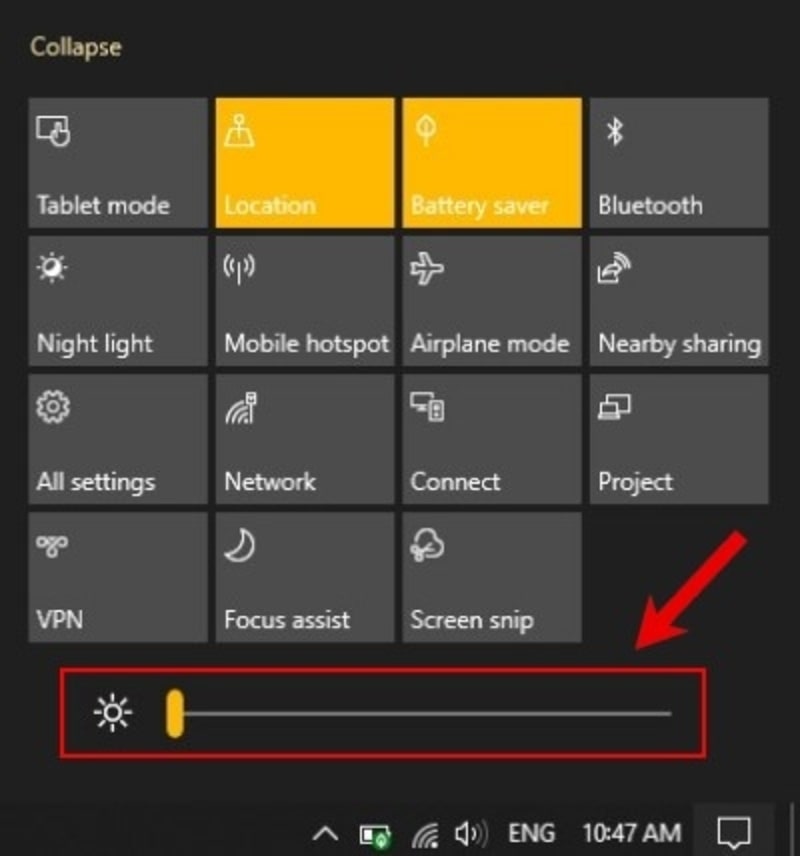
2.1.3. Cách 3: Chỉnh độ sáng màn hình ở trong cài đặt
- Bước 1: Nhấn chuột phải vào màn hình Desktop và sau đó chọn Display settings.
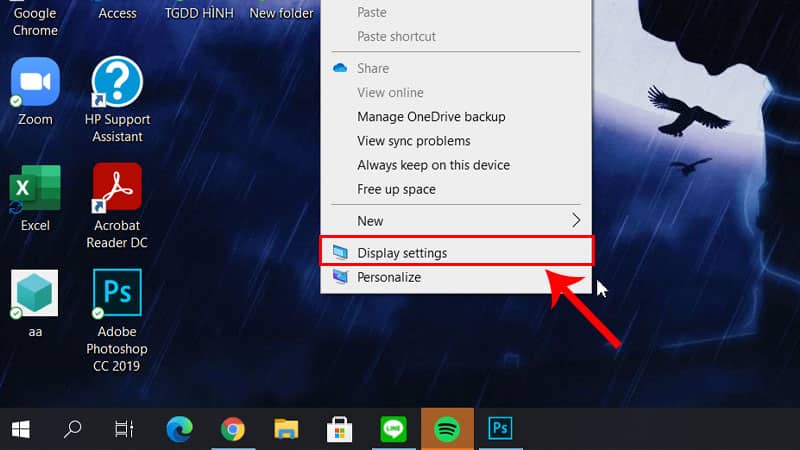
- Bước 2: Chọn tab Display ở phía bên trái và kéo thanh ánh sáng bên phải cho đến khi phù hợp.
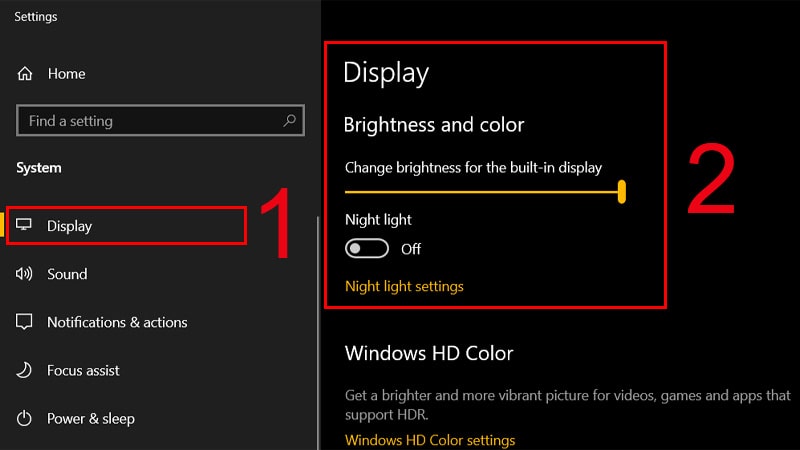
Chú ý: Ngoài ra, đối với những bạn cảm thấy màn hình máy tính có độ sáng không phù hợp, quá sáng hoặc quá tối thì có thể thử sử dụng những cách trên đây, để có thể chỉnh độ sáng màn vi tính phù hợp hơn với mắt của bạn nhé.
2.2. Độ tương phản
- Bước 1: Đầu tiên, ở màn hình Desktop bạn nhấn chuột phải chọn Display settings.
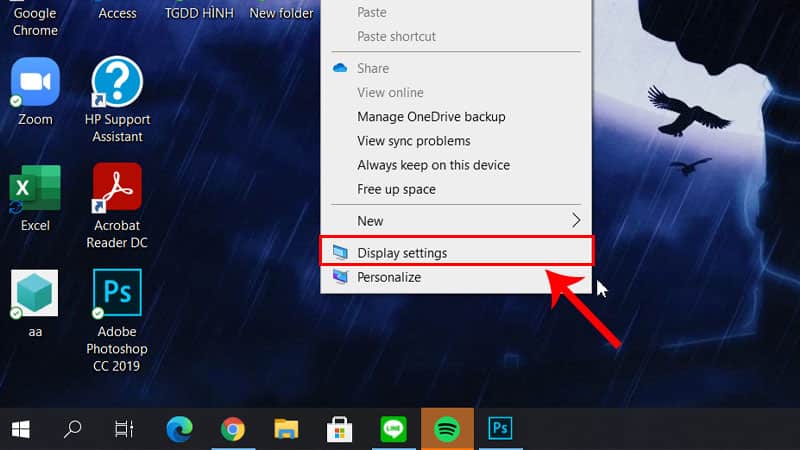
- Bước 2: Tiếp theo, bạn nhập vào ô tìm kiếm chữ Contrast và chọn mục Ease of Access high contrast settings.
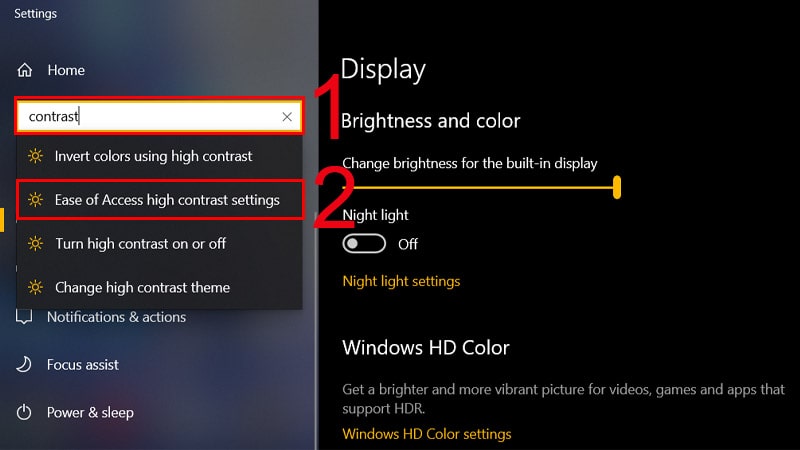
- Bước 3: Nếu bạn muốn bật độ tương phản cao, thì bạn chọn On tại mục Turn On High Contrast.
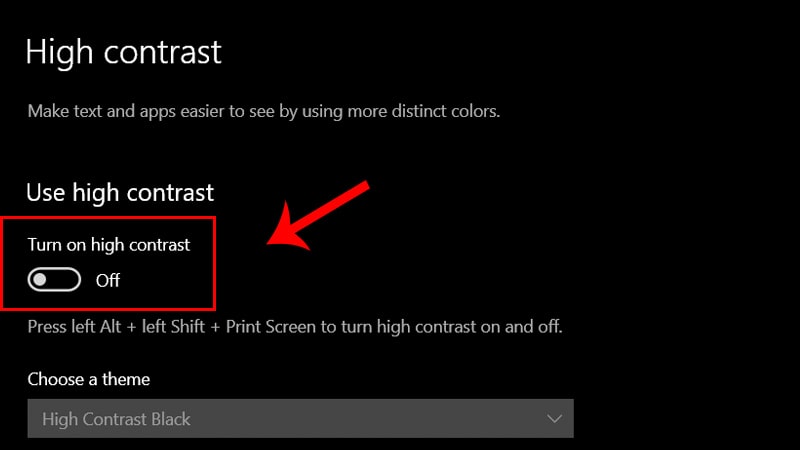
- Bước 4: Sau khi đã chọn xong thì các bạn chọn tiếp Apply để đồng ý thay đổi cài đặt độ tương phản của màn hình máy tính.
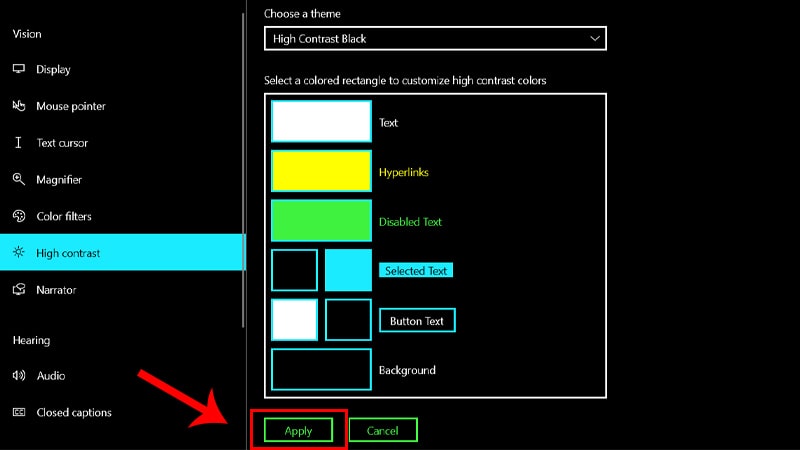
Chú ý: Cách này chỉ áp dụng khi các bạn thấy độ tương phản màn hình máy tính quá cao như hình phía trên, thì chúng ta sẽ tắt đi để có thể đưa màn hình máy tính về ban đầu nhé.
2.3. Màu sắc
- Bước 1: Đầu tiên, bạn hãy nhấn tổ hợp phím Windows + R và nhập vào từ “dccw”, sau đó chọn Run
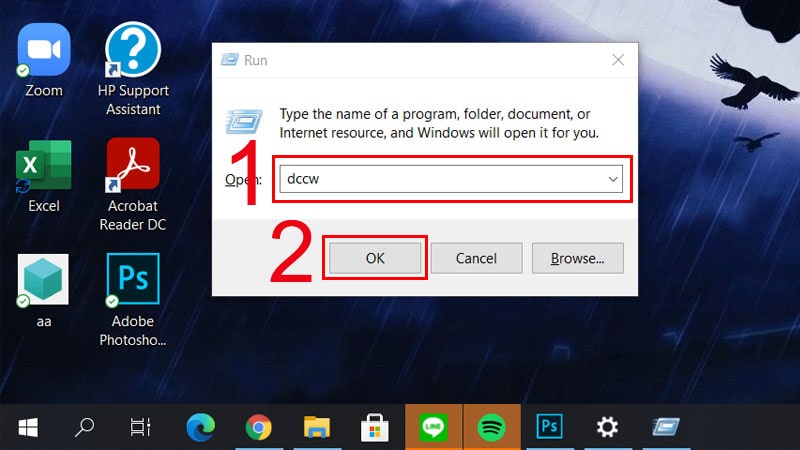
- Bước 2: Xuất hiện hộp thoại Display Color Calibration.
Sau khi nhấn Next sẽ xuất hiện những trang giới thiệu cách bạn chỉnh màu sắc màn hình máy tính, bạn hãy nhấn Next cho đến khi mà cửa sổ Adjust gamma hiện ra.
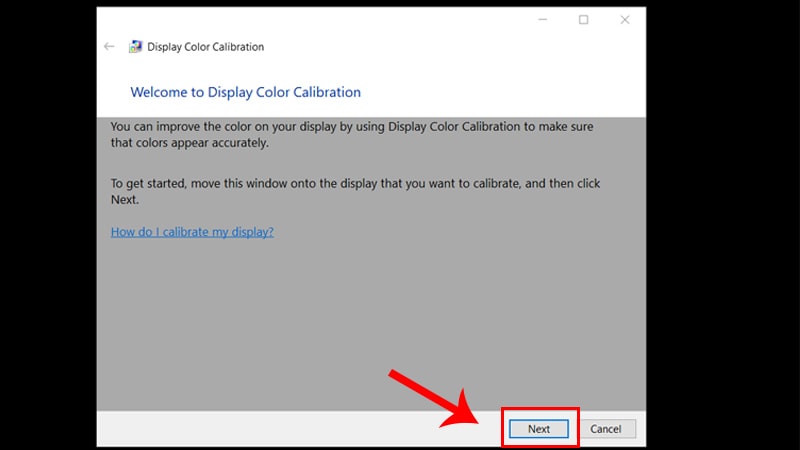
- Bước 3: Tiến hành chỉnh màu màn hình máy tính.
Tại Adjust gamma, bạn thực hiện chỉnh màu màn hình bằng cách kéo thanh trượt tăng giảm sao cho những chấm tròn hầu như biến mất, hoặc căn chỉnh màu trùng khớp sao cho với hình Good gamma.
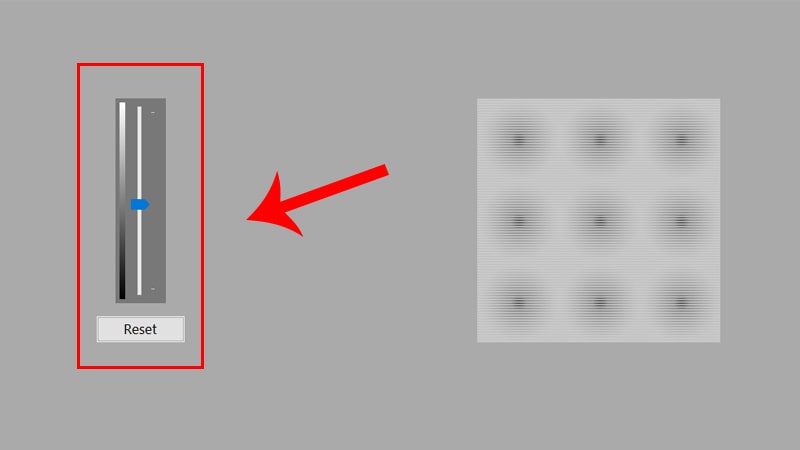
- Bước 4: Bạn lần lượt bấm Next để đến khi phần Adjust Brightness.
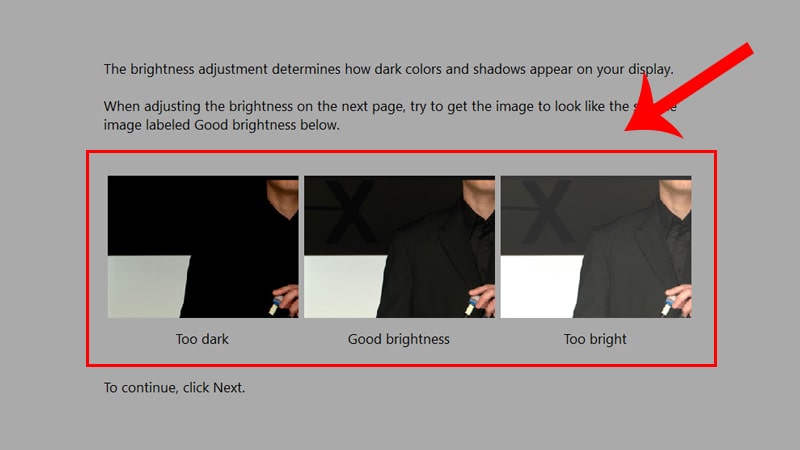
- Bước 5: Tiếp theo, bạn tiến hành điều chỉnh độ tương phản Adjust Contrast.
Sau khi bấm Next tất cả trang giới thiệu, bạn sẽ thấy xuất hiện bảng điều khiển màn hình để có thể giúp điều chỉnh sao cho hình ảnh tương tự như ở biểu tượng Good Contrast ở bước trước. Sau khi chỉnh xong thì bạn bấm Next.
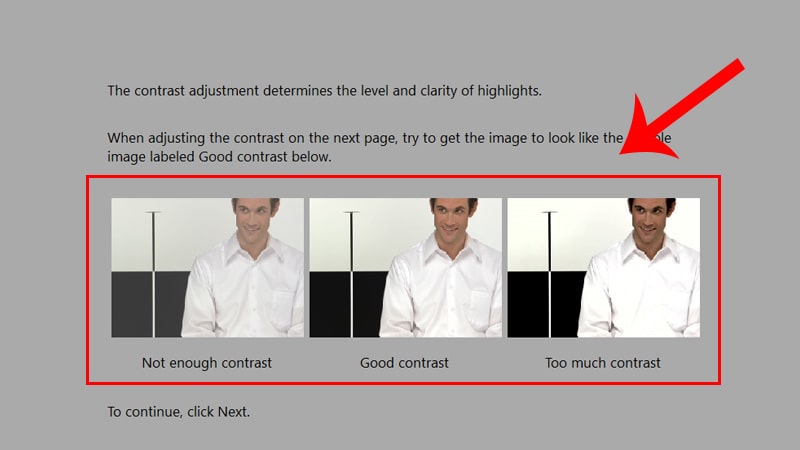
- Bước 6: Điều chỉnh sự cân bằng sáng bằng Adjust Color Balance.
Di chuyển 3 thanh trượt phía dưới sao cho phù hợp nhất với thị lực của bạn, bạn cũng có thể tham khảo những ảnh mẫu đề xuất trước đó để bạn có thể chỉnh màu sắc màn hình máy tính chính xác hơn. Sau khi chỉnh sửa xong thì bấm Next.
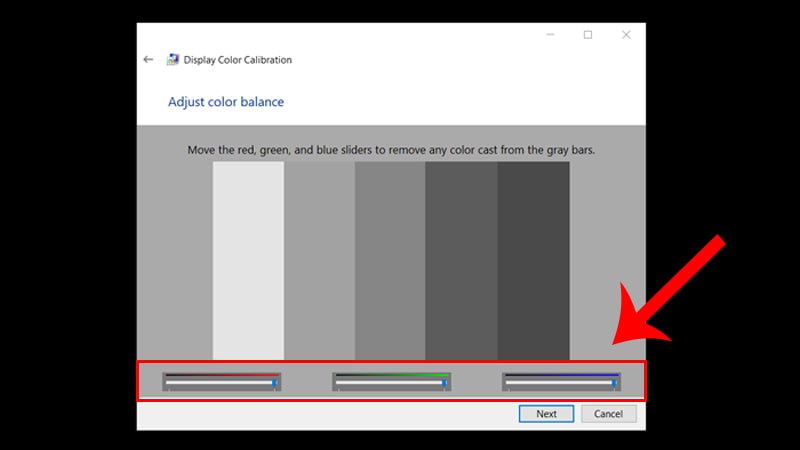
- Bước 7: Cân chỉnh màu sắc màn vi tính
Đây là một bước quan trọng, bạn bấm vào Previous calibration để có thể xem lại một lượt màu sắc màn hình trước khi chỉnh, và bấm Current calibration để xem màu sắc màn hình sau khi đã chỉnh để so sánh.
Nếu bạn chưa hài lòng, nhấn nút mũi tên quay về ở góc trên bên trái màn hình để thực hiện điều chỉnh lại. Nếu như đã hài lòng, bấm Finish để hoàn tất việc chỉnh sửa màu sắc.
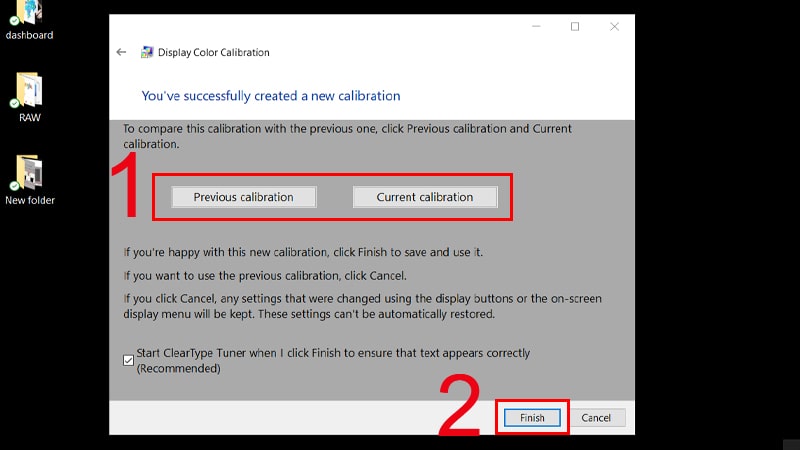
- Bước 8: Hoàn thành quá trình căn chỉnh màu.
Sau đó, cửa sổ ClearType Text Tuner sẽ hiện lên bạn hãy nhấn vào ô Turn on ClearType. Với tính năng này, bạn sẽ được tùy chọn để có thể đọc chữ rõ ràng hơn trên màn vi tính, sau đó nhấn Next để tiếp tục.
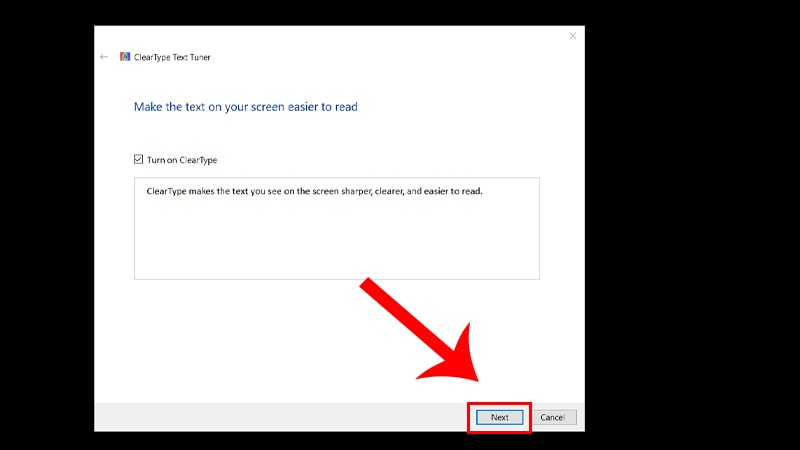
Khi đó, Windows sẽ tự kiểm tra để có thể đảm bảo màn hình máy tính của bạn được đặt ở độ phân giải gốc và nhấn Next.
Những biểu mẫu văn bản được đưa ra để bạn có thể lựa chọn sao cho phù hợp với mình nhất.
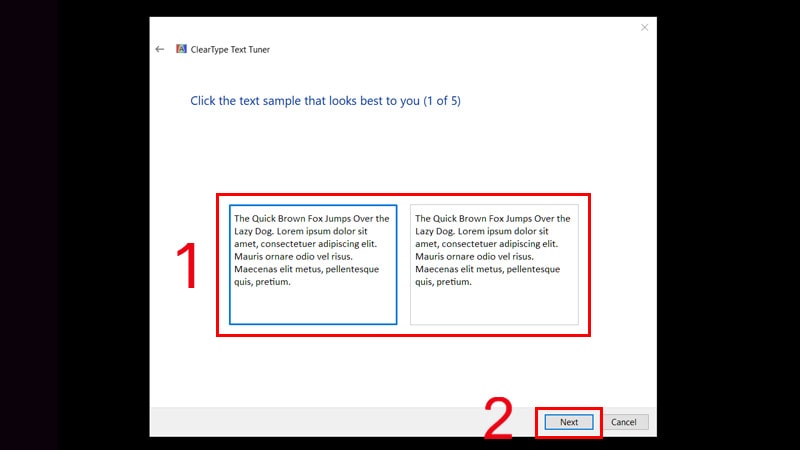
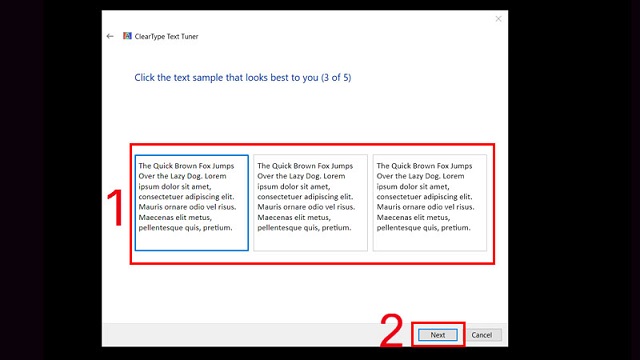
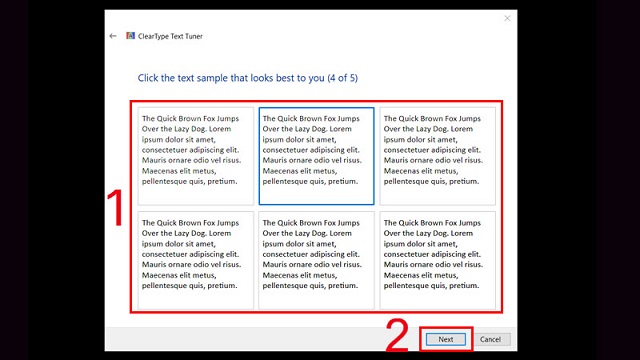
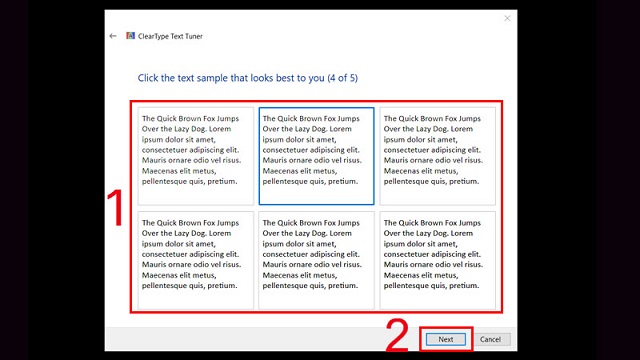
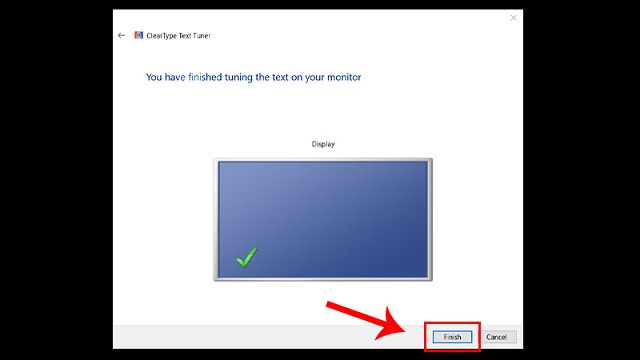
Sau khi chọn xong, màn hình của bạn sẽ được tự động điều chỉnh để có thể hiển thị văn bản như khi bạn đã vừa thiết lập. Bấm Finish để kết thúc quá trình chỉnh sửa.
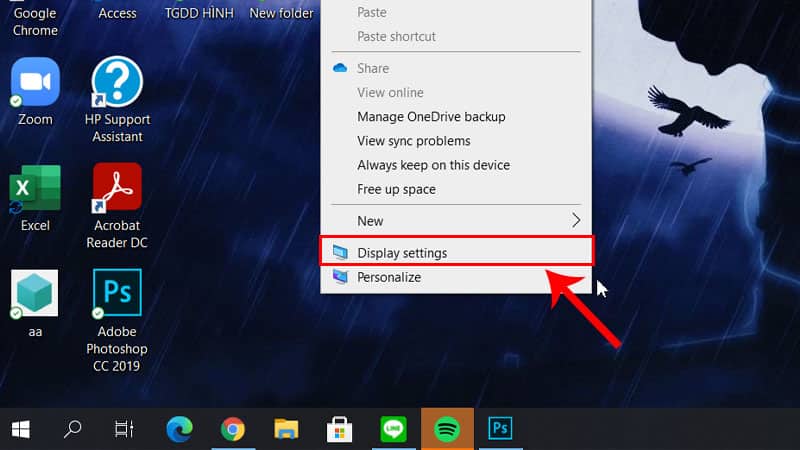
2.4. Cỡ chữ
- Bước 1: Đầu tiên, bạn hãy nhấn chuột phải lên màn hình Desktop chọn Display settings.
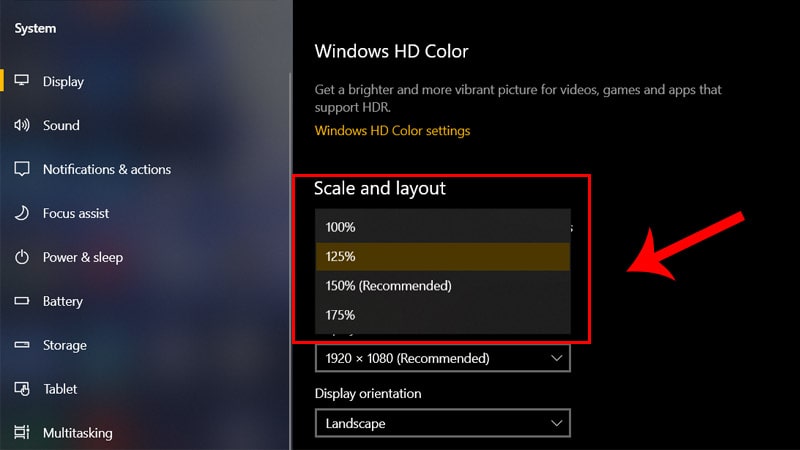
- Bước 2: Tiếp theo, ở mục Scale and layout, bạn hãy chọn kích thước mà mình mong muốn.
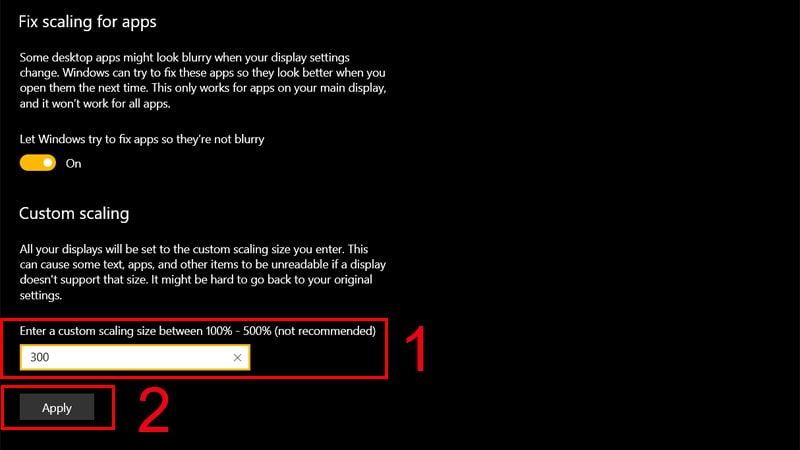
- Bước 3: Nếu như bạn muốn thay đổi kích thước cỡ chữ khác với 4 tùy chọn có sẵn thì hãy nhấn vào Advanced scaling settings.
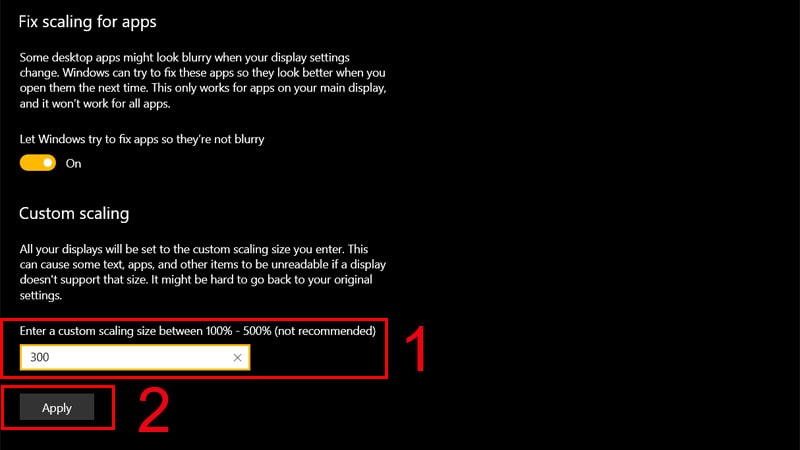
- Bước 4: Cuối cùng, bạn nhập giá trị mong muốn và nhấn Apply.
Chú ý: Cách này sẽ áp dụng cho các bạn thấy chữ trên màn hình to nhỏ bất thường, cần khôi phục nó trở về trạng thái ban đầu nhé.
3. Kết luận
Trên đây là các cách đưa màn hình máy tính về ban đầu một cách nhanh chóng và dễ dàng nhất. Hy vọng với những chia sẻ trên, Tomko đã đem đến cho bạn những kiến thức hữu ích và giúp bạn sử dụng các tính năng của máy tính hiệu quả. Hãy theo dõi Tomko để cập nhật thêm nhiều kiến thức về công nghệ nhé. Chúc các bạn thực hiện thành công!
Mọi thông tin chi tiết xin liên hệ
Công ty TNHH Thương Mại Thiết bị hiển thị TOMKO
- Trang web: https://tomko.com.vn/
- Mail: [email protected]/ [email protected]
- Hotline đặt hàng tại Website: 0399962388
- Hotline Showroom Hà Nội: 0868 881 266 - Hotline Showroom HCM: 0337 895 558
- Hotline Bảo hành: 19008625
- Địa chỉ: Lô D24-NV14, ô 25, khu D, khu đô thị Geleximco - Lê Trọng Tấn - Phường Dương Nội - Quận Hà Đông - Hà Nội
- Showroom HN: 192 Lê Thanh Nghị, Phường Đồng Tâm, Quận Hai Bà Trưng, Hà Nội
- Gian hàng tại Aeon Mall Hà Đông: Tầng 1, Đầu sảnh Vườn Ươm, Aeon Mall Hà Đông, Hà Nội
- Chi nhánh HCM: 382 đường 3 tháng 2, Phường 12, Quận 10, Thành phố Hồ Chí Minh
Link nội dung: https://thietkethicongnoithat.edu.vn/cach-chinh-mau-man-hinh-may-tinh-ve-mac-dinh-a47324.html